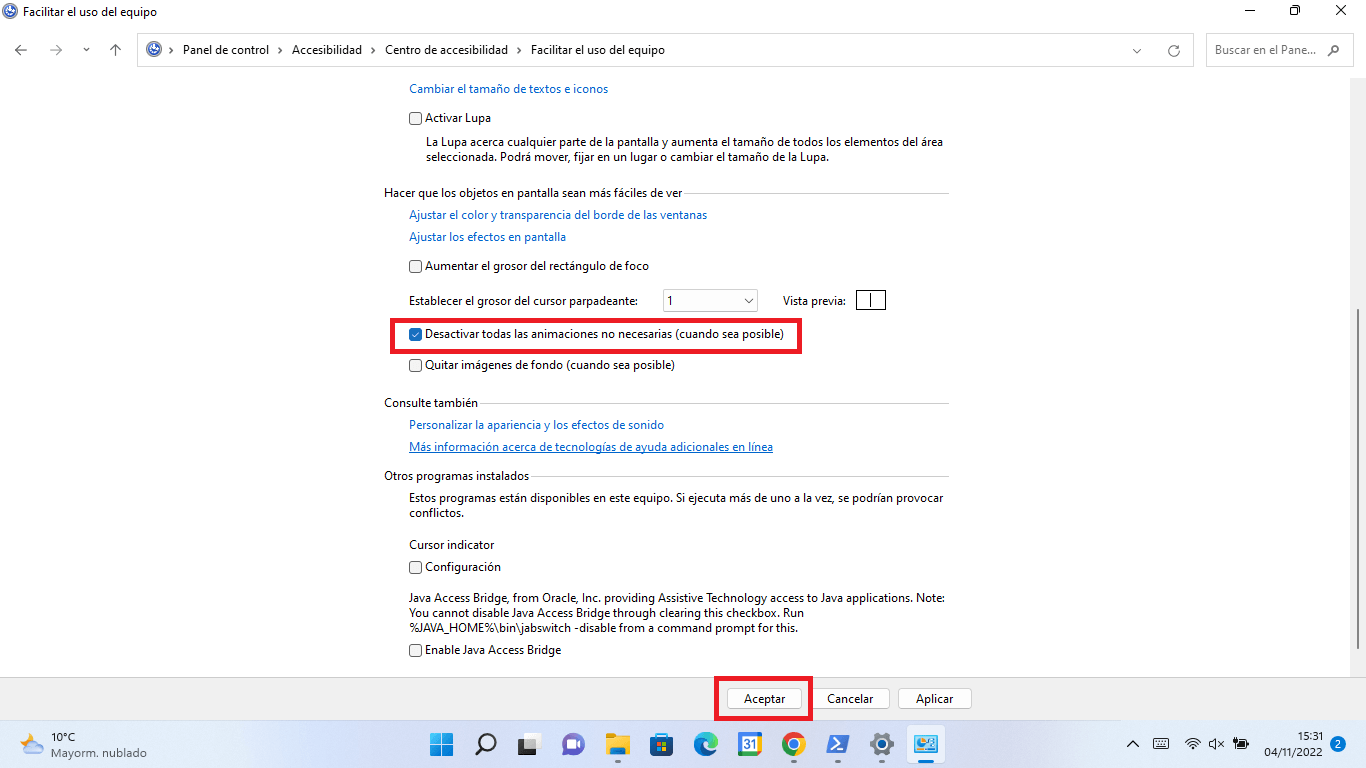Muchos de los sistemas operativos incorporan animaciones que mejoran la vistosidad y atractivo del mismo y como no podía ser de otra manera Windows 11 también incorpora mucho de estos efectos visuales. Un ejemplo de los efectos visuales de Windows 11 es la animación que ocurre cuando cerramos cualquiera de las ventanas abiertas en tu ordenador. Aunque las animaciones de Windows 11 son atractiva lo cierto es que muchos se preguntan como desactivarlas y lo cierto es que posible.

Relacionado: Cómo comprobar la versión de Java en Windows 11
Los efectos de animación de Windows 11 hacen que la interfaz de usuario se vea más fluida como con vida. Sin embargo, todo tiene un coste y en el caso de tener activados los efectos visuales el rendimiento de nuestro ordenador podría verse perjudicado sobre todo en equipos no muy potente.
Además, las animaciones o efectos visuales de Windows 11 puede suponer un problema para usuarios con ciertos problemas como epilepsia, pero también provocar cansancio visual y distracciones.
Sea cual sea tu motivo, a continuación, os mostramos detalladamente como desactivar los efectos visuales en tu ordenador con Windows 11:
Como desactivar los efectos de animación en Windows 11 desde la Configuración.
1. Utiliza el atajo de teclado: Tecla de Windows + I
2. Cuando se abra la Configuración tendrás que situarte en la pestaña: Accesibilidad
3. Ahora en la parte central de la pantalla tendrás que seleccionar la opción: Efectos visuales
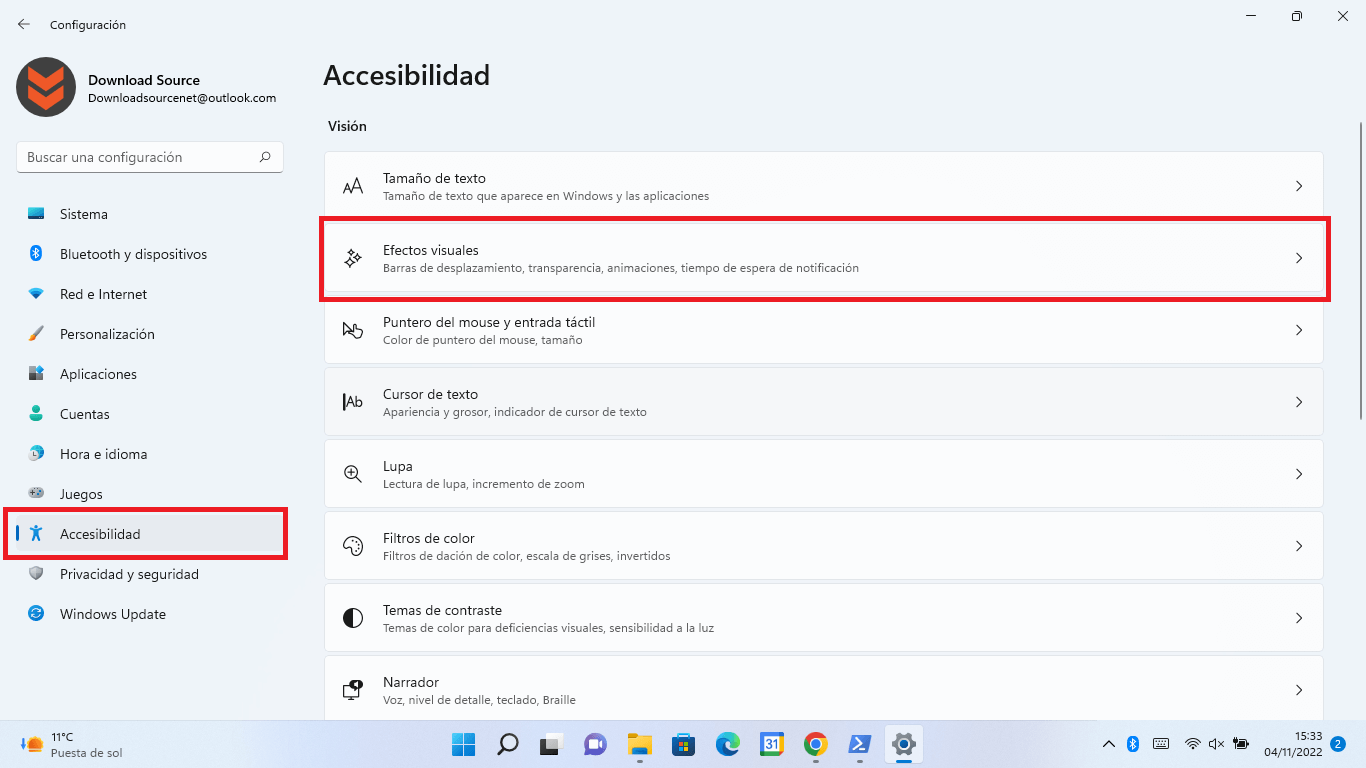
4. En esta ultima pantalla tendrás que desactivar el interruptor junto a la opción: Efectos de animación
5. A partir de este momento los efectos visuales dejarán de mostrarse en el sistema operativo Windows 11.
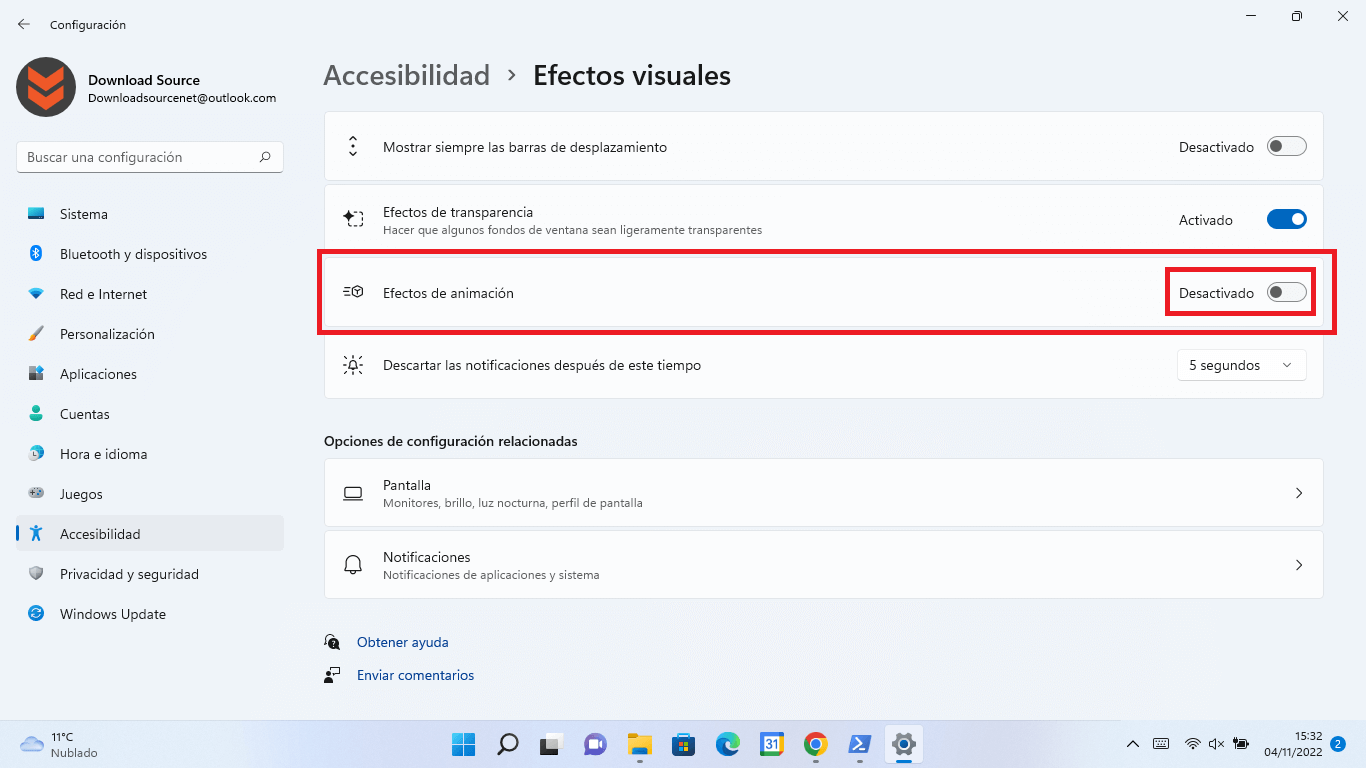
Como desactivar los efectos visuales en Windows 11 desde el Panel de Control.
1. Accede al Panel de Control de Windows 11
2. Cuando se abra, tendrás que dirigirte a: Accesibilidad
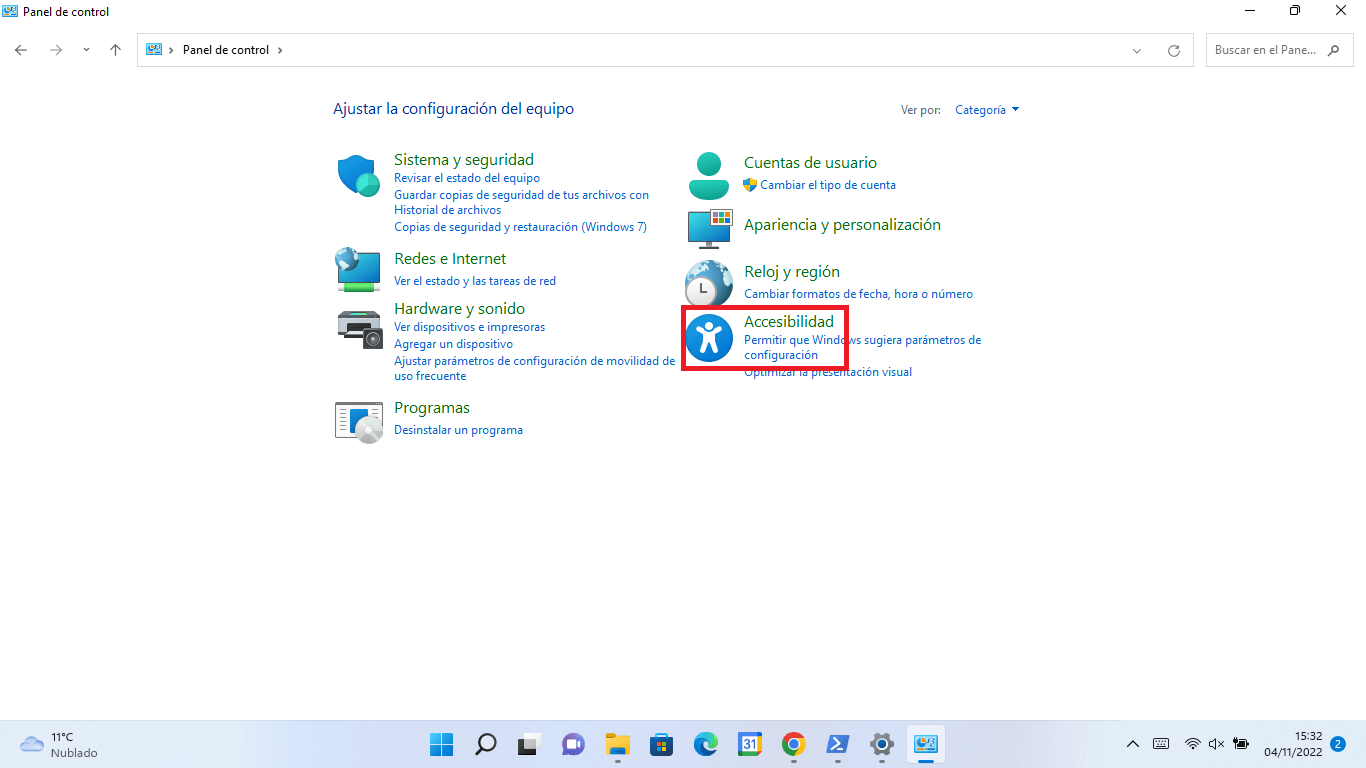
3. Renglón seguido haz clic en: Centro de accesibilidad
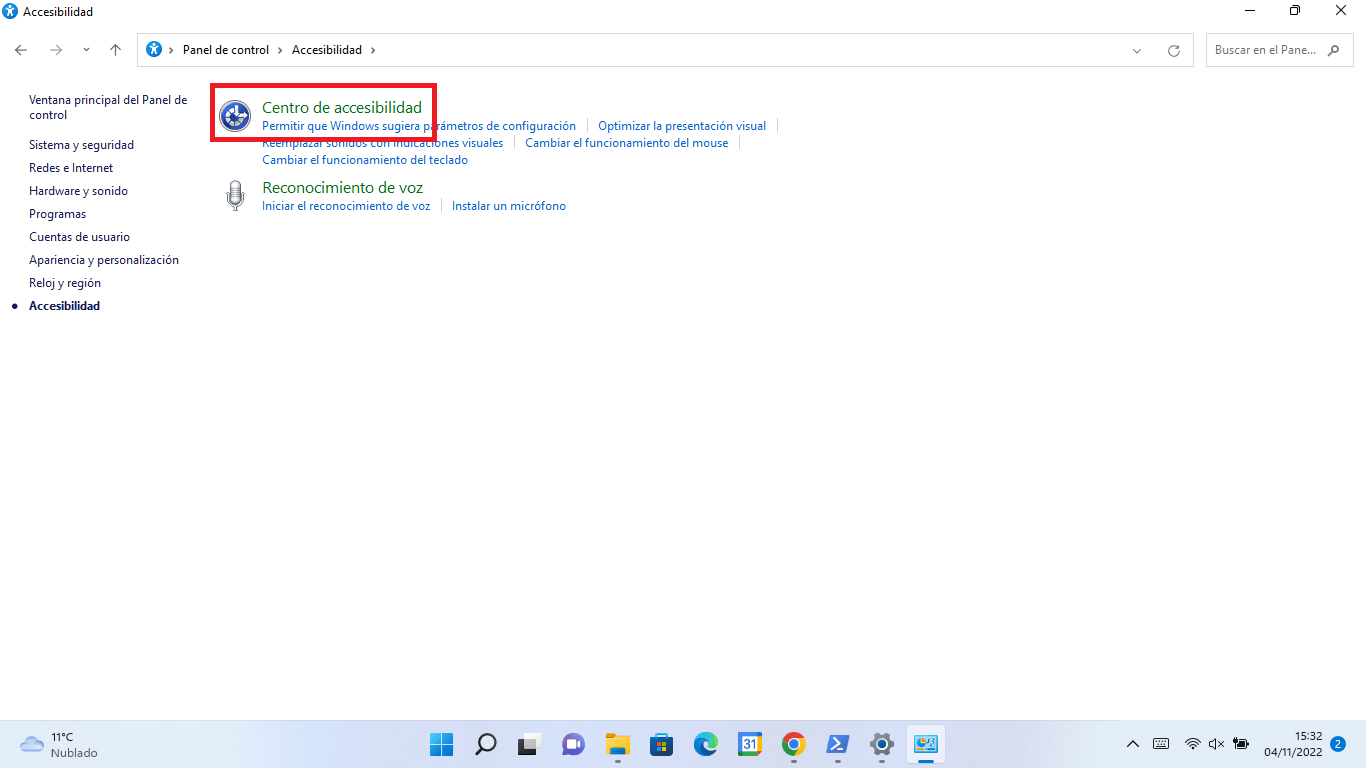
4. En la lista de opciones tendrás que seleccionar: Facilitar el uso del equipo
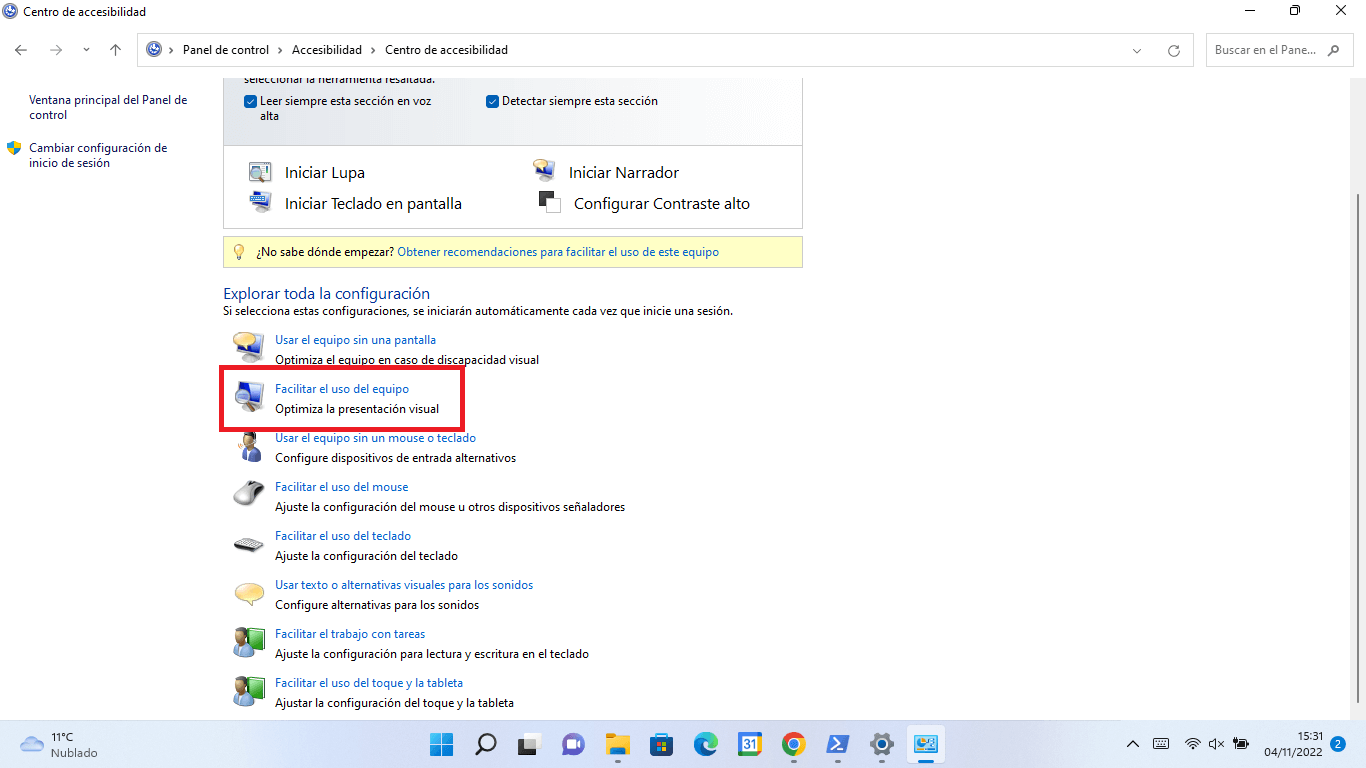
5. Ahora tendrás que marcar la casilla de la opción: Desactivar todas las animaciones no necesarias (cuando sea posible)
6. Por último para guardar la nueva configuración deberás hacer clic en: Aceptar.